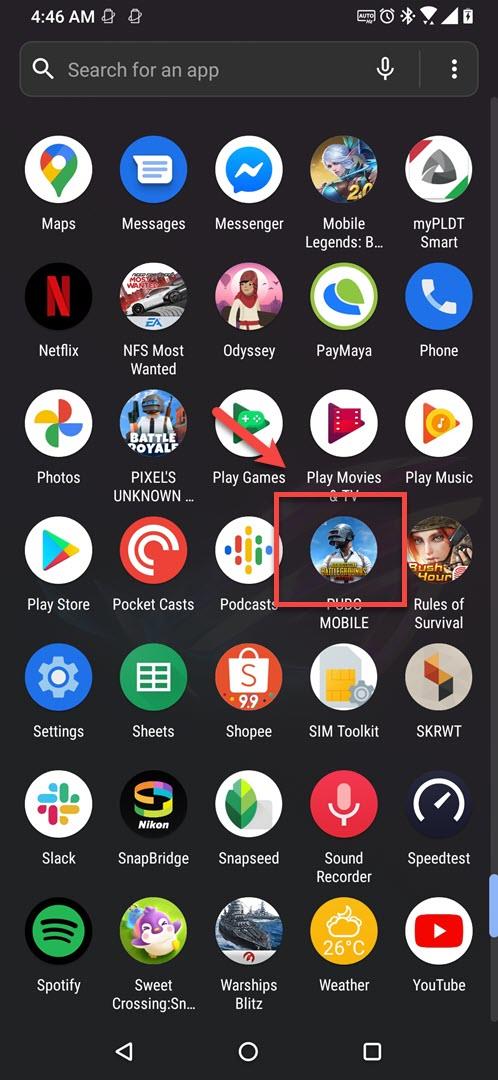Настроить AirTrigger в ROG Phone 3 довольно просто. Сначала вам нужно включить эту функцию в настройках телефона. Затем вам нужно будет настроить это для каждой игры, в которой вы планируете его использовать, что можно легко сделать из Game Genie.
Asus ROG Phone 3 — новейший игровой телефон, который был впервые представлен и выпущен в июле прошлого года. Он имеет несколько выдающихся функций, таких как использование чипсета Snapdragon 865/865 Plus, до 16 ГБ оперативной памяти, до 512 ГБ хранилища UFS 3.1 и AMOLED-дисплей с частотой обновления 144 Гц. Он легко справляется с популярными играми на максимальных настройках графики, такими как PUBG Mobile и Call of Duty Mobile.
Используйте AirTrigger 3 для игры в ROG Phone 3
Функция AirTrigger 3 в этом устройстве состоит из двух ультразвуковых сенсорных датчиков, расположенных на длинных краях телефона. Его можно настроить для выполнения различных функций, таких как воспроизведение действий в играх. Вот что вам нужно сделать, чтобы это настроить.
Включите AirTrigger в Asus ROG Phone 3
Первое, что вам нужно сделать, это включить эту функцию в настройках телефона.
- Нажмите Настройки. Вы можете сделать это, проведя пальцем по телефону вверх, а затем нажав на значок настроек.
- Нажмите Продвинутый. Это позволит вам настроить вспомогательные инструменты телефона, жесты и чувствительность к касанию.
- Включите AirTriggers переключатель. Это находится в разделе жестов.
Использование AirTrigger в PUBG Mobile (или других играх)
Необходимое время: 5 минут.
Настройка AirTrigger для игр
- Открыть игру.
Вы можете сделать это, нажав на соответствующий значок на телефоне.
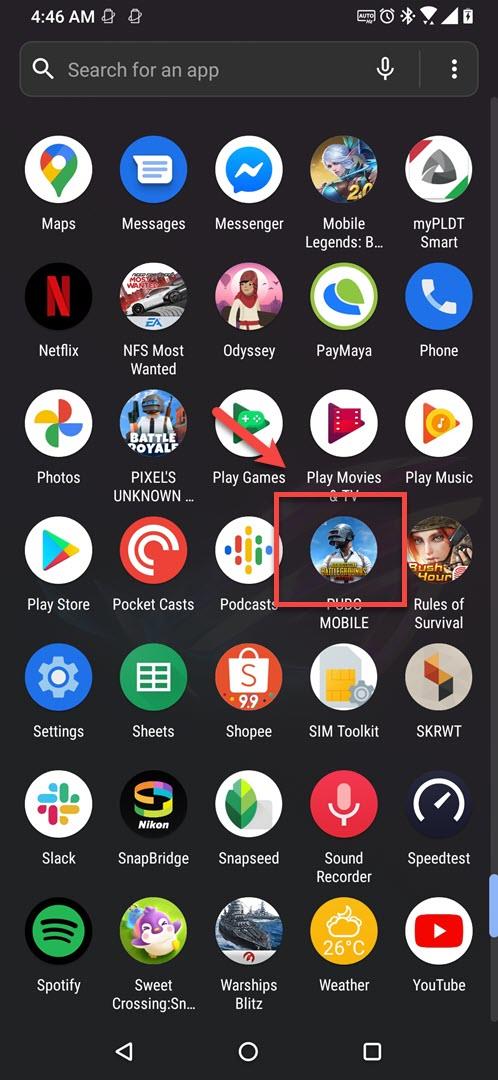
- Откройте настройки управления игрой.
Шаги будут отличаться для каждой игры.

- Проведите от левого края экрана вправо (в альбомном режиме).
Это покажет Game Genie.

- Нажмите на AirTriggers.
Его можно найти в правой части Game Genie.

- Назначьте синюю (левый триггер) и красную (правый триггер) кнопки.
Вы можете сделать это, перетащив кнопки поверх определенных экранных операций.

- Включите переключатель
Это сохранит сделанные вами настройки и активирует их в этой игре.

- Щелкните X.
Это закроет панель редактирования.

После выполнения перечисленных выше действий вы успешно настроите AirTrigger в ROG Phone 3.
Посетите наш канал androidhow на Youtube, чтобы увидеть больше видео по устранению неполадок.